Günümüzde akıllı televizyonlar, sadece yayın izlemekten çok daha fazlasını sunan dijital merkezlere dönüştü. Netflix’den YouTube’a, oyun uygulamalarından canlı spor akışlarına kadar her türlü içeriğe ulaşmak mümkün. Kullanıcı deneyiminizi en üst düzeye çıkarmak için uygulamaların güncel kalması, kablosuz bağlantının kesintisiz olması ve ekran paylaşımı özelliklerinin hızlı devreye alınabilmesi kritik. Bu rehberde, uygulama yönetiminden Wi-Fi optimizasyonuna, ekran paylaşmaktan gelişmiş ağ ayarlarına kadar beş pratik hayat hilesiyle akıllı TV’nizi en verimli şekilde kullanmayı öğreneceksiniz.
Uygulama Güncellemelerini Otomatikleştirip Düzenli Kontrol Edin

Akıllı TV’nizde yüklü tüm uygulamaların güncel olması, hem yeni özelliklere erişim hem de güvenlik yamalarının uygulanması açısından önem taşır. Uygulama mağazasında (Smart Hub, LG Content Store, Google Play Store vb.) “Otomatik Güncelleme” seçeneğini aktif hale getirin. Bu sayede TV internete her bağlandığında yeni sürümler arka planda indirilir ve yüklenir. Manuel kontrol için aylık bir hatırlatıcı kurun: ayarlar menüsünden “Uygulamalar” kısmına girip güncelleme bekleyenleri tek tek çalıştırın. Hafıza doluluğunu gözden geçirerek kullanılmayan uygulamaları kaldırmak, hem depolama alanınızı açar hem de sistem hızını korur. Bu adımlar, uygulama hataları ve uyumluluk sorunlarını önceden engelleyerek sorunsuz bir kullanım sağlar.
Wi-Fi Bağlantınızı Hızlandıracak İnce Ayarlar
Akıllı TV’nizin akıcı yayın performansı, güçlü ve stabil bir Wi-Fi bağlantısıyla mümkündür. Menüden Kablosuz Ayarlar’a girip önce “En İyi Kanal” taraması yapın; modeminizin yayın yaptığı 2.4 GHz/5 GHz bandındaki en boş kanalı manuel seçin. TV’nizin yakınında başka elektronik cihazlar (mikrodalga, kablosuz telefon) varsa parazit oluşturabileceğini unutmayın; mümkünse 5 GHz bandını tercih edin. Modemden TV’ye doğrudan görüş hattı oluşturacak şekilde konumlandırma yapın; araya kalın duvar veya metal engeller koymayın. Eğer TV uzaktaysa menzil genişletici veya powerline adaptörleri ekleyerek sinyal gücünü arttırabilirsiniz. “DHCP” yerine sabit IP atanması, IP çakışmalarını önler; ağ cihazlarınız arasında kararlılığı artırır. Tüm bu ince ayarlar, canlı spor ya da 4K içeriklerde takılma yaşanmasını engeller.
Ekran Paylaşımı ve Cihaz Entegrasyonu ile Çoklu Erişim
Samsung Smart View, LG Screen Share, Chromecast, AirPlay gibi protokollerle telefon veya bilgisayar ekranınızı TV’ye kolayca yansıtabilirsiniz. Uygulama mağazasından ilgili ekran paylaşım uygulamasını yükleyin ve TV ile aynı ağa bağlı olduğunuzdan emin olun. TV menüsünde “Ekran Paylaşımı” veya “Miracast” özelliğini açın; mobil cihazınızda yayın simgesine dokunarak hemen eşleşin. Windows PC için Win+K kısayolu, iPhone/iPad için Denetim Merkezi > Ekran Yansıtma adımlarıyla hızlı bağlantı elde edersiniz. Sunum, fotoğraf slaytı veya video gösterimlerinde anında geçiş yapmak için bu hayat hilesini uygulayın. Ayrıca Bluetooth kulaklık veya soundbar gibi çevre birimleriyle eşleştirme adımlarını da önceden kaydederek, her seferinde hızlıca bağlanın.
Gelişmiş Ağ Ayarları ve VPN ile Coğrafi Kısıtlamaları Aşma
Bazı yayın hizmetleri coğrafi kısıtlama koyabilir. Akıllı TV’nize doğrudan VPN uygulaması yükleyemesiniz bile, modem veya router üzerinde çalışan VPN istemcisiyle tüm ağınızı koruma altına alabilirsiniz. OpenVPN veya WireGuard destekli modemlerde, istediğiniz ülke sunucusuna bağlanarak coğrafi kısıtlamaları aşın. Yerel DNS ayarlarını da değiştirmek (Cloudflare 1.1.1.1, Google 8.8.8.8) içerik erişimini hızlandırabilir. Gelişmiş ağ menüsünde MTU değerini optimize ederek, paket boyutunun ağınızla uyumlu çalışmasını sağlayın; bu özellikle canlı yayınlarda gecikmeyi azaltır. Senkronizasyon problemine karşı “Ağ Yeniden Başlatma” seçeneğini kullanmak, TV-nat eşlemesini tazeleyerek IP tazeleme sağlar.
Periyodik Yazılım Güncelleme ve Fabrika Ayarlarına Döndürme

TV’nizin sistem yazılımı (firmware) güncellemeleri, hem yeni özellik hem de kararlılık sağlar. Ayarlar > Destek > Yazılım Güncelleme yolunu izleyerek üretici sunucusundaki son sürümü kurun. Güncelleme sırasında elektrik kesintisi yaşanmamasına dikkat edin; USB üzerinden offline güncelleme gerekiyorsa resmi web sitesinden indirilen paketi kullanın. Zamanla biriken önbellek veya uygulama çakışmaları performans düşüklüğüne yol açabilir. Periyodik olarak “Önbelleği Temizle” ve “Veri Temizleme” komutlarını uygulayın. Ciddi sorunlarda fabrika ayarlarına dönmekten çekinmeyin; tüm ayarlar sıfırlanıp temiz bir başlangıç yapılır. Bu rutin bakım, TV’nizin ömrünü uzatır ve her zaman en akıcı deneyimi sunmasını garanti eder.
Bu hayat hileleriyle akıllı televizyonunuzdaki uygulamaları güncel, Wi-Fi bağlantınızı güçlü, ekran paylaşımınızı kesintisiz ve ağ ayarlarınızı optimum düzeyde tutabilirsiniz. Hem film gecelerinde hem de oyun keyfinde, televizyonunuzun tam potansiyelini keşfederek ev sineması deneyimini zirveye taşıyın!
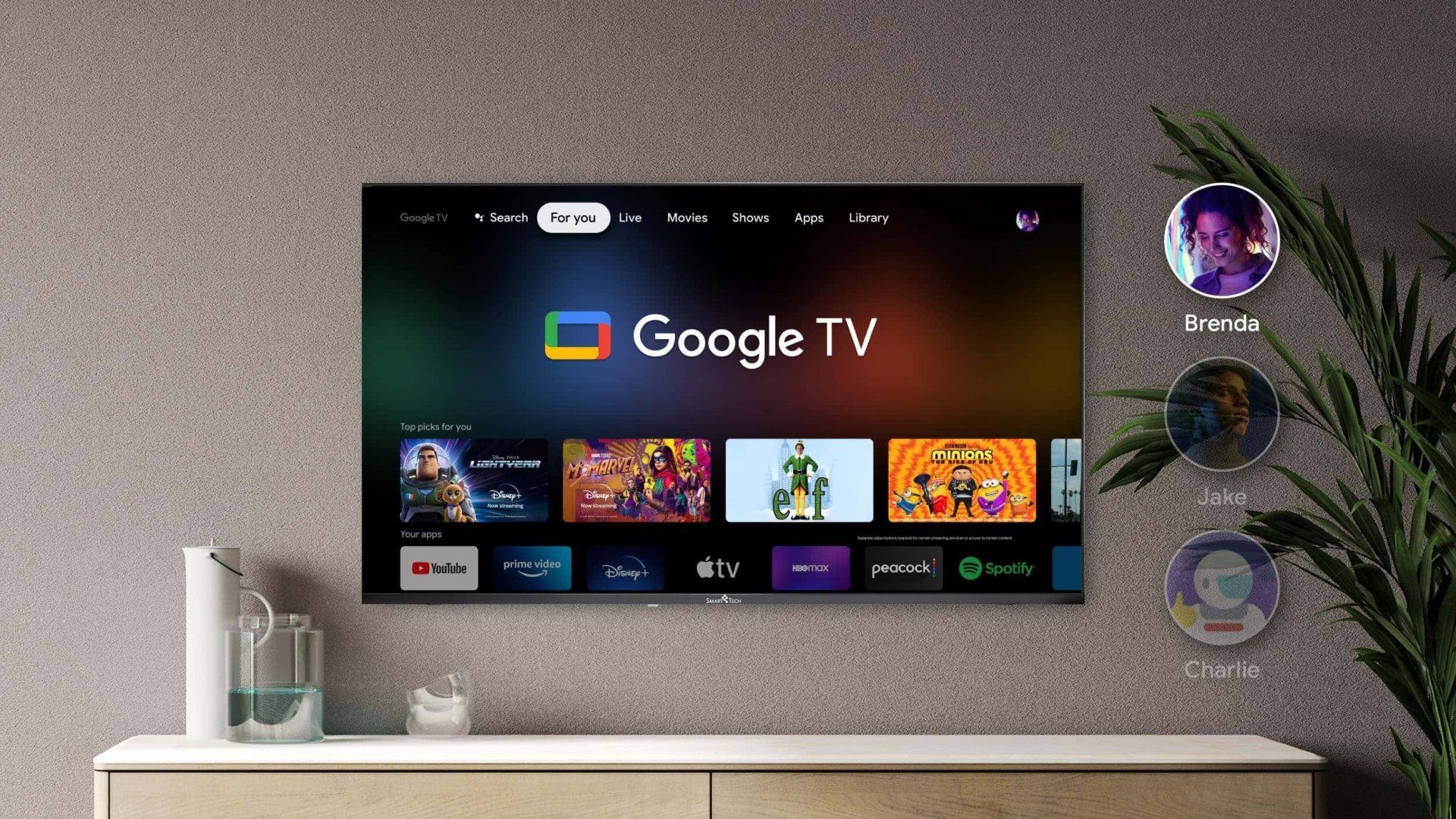
Bir yanıt yazın